La personalizzazione dei dispositivi Samsung Galaxy consente di migliorare l’esperienza utente, rendendo il telefono più adatto alle esigenze individuali. Con la One UI 7, gli utenti possono apportare modifiche significative per ottimizzare le funzionalità e l’aspetto del proprio smartphone. Di seguito sono elencate le impostazioni principali da considerare per una configurazione ideale.
le migliori 10 impostazioni da modificare su un telefono Samsung Galaxy
Ogni dispositivo ha bisogno di alcune regolazioni iniziali per adattarsi meglio all’uso quotidiano. Ecco dieci impostazioni, più un suggerimento bonus, che si raccomanda di cambiare al momento della configurazione di un nuovo dispositivo Galaxy.
1. Disattivare le notifiche pop-up
Le notifiche pop-up possono risultare fastidiose poiché interrompono attività come la lettura o la messaggistica. Per evitare tali distrazioni, è possibile disattivarle seguendo il percorso: Impostazioni > Notifiche > Stile delle notifiche pop-up > App da mostrare brevemente > Disattiva tutte le app.
2. Passare alla navigazione gestuale
I telefoni Samsung utilizzano ancora il sistema di navigazione a tre tasti come predefinito. Abilitando la navigazione gestuale, l’interazione con il dispositivo diventa più fluida. Attivarla tramite: Impostazioni > Display > Barra di navigazione > Gestures swipe.
3. Utilizzare la massima risoluzione dello schermo
Il Galaxy S25 Ultra offre una qualità visiva straordinaria, ma non utilizza automaticamente la massima risoluzione. Per sfruttarne appieno le capacità grafiche, modificare l’impostazione in: Impostazioni > Display > Risoluzione dello schermo, selezionando l’opzione più alta (ad esempio QHD+).
4. Personalizzare il tasto laterale
Samsung ha rinominato il pulsante di accensione in “tasto laterale”. Se non si utilizza Bixby o Google Assistant, è possibile modificarne la funzione tornando al menu di accensione tramite: Impostazioni > Funzioni avanzate > Tasto laterale > Premi e tieni premuto > Menu spegnimento.
5. Modificare le notifiche della schermata di blocco
Nella configurazione predefinita, One UI 7 mostra solo piccole icone per le notifiche sulla schermata di blocco. È possibile visualizzare schede complete delle notifiche cambiando in: Impostazioni > Notifiche > Notifiche schermata di blocco > Schede. Inoltre, per maggiore privacy, nascondere i contenuti sensibili è possibile tramite: Impostazioni > Notifiche > Notifiche schermata di blocco > Nascondi contenuto.
6. Accedere all’account Samsung
L’accesso a un account Samsung consente l’utilizzo di funzionalità aggiuntive come Samsung Wallet e Galaxy Store, facilitando anche il passaggio a nuovi dispositivi.
7. Installare l’app Good Lock
L’app Good Lock permette ulteriori personalizzazioni del dispositivo attraverso diverse opzioni disponibili nel Galaxy Store.
8. Rimuovere app indesiderate (bloatware)
I telefoni Samsung spesso includono applicativi pre-installati che potrebbero non essere utili. È consigliabile disinstallarli o disabilitarli per liberare spazio e rendere il dispositivo più veloce.
9. Personalizzare la schermata principale
I telefoni Samsung offrono numerose opzioni per personalizzare la home screen, inclusa l’aggiunta del widget Calendario e modifiche nel layout delle icone.
- Cambiare layout icone a 5×5 per visualizzare più app;
- Corrispondere i colori delle icone allo sfondo tramite: Impostazioni> Sfondo e stile> Palette colori> Applica alle icone delle app;
10. Attivare Always-On Display
L’attivazione dell’Always-On Display consente di visualizzare orario e notifiche anche quando lo schermo è spento.
suggerimento bonus: ripristinare il pannello delle notifiche allo stile classico
- Sfiorare dall’angolo in alto a destra;
- Toccare l’icona della matita;
- Aggiungere “Insieme” nelle impostazioni del pannello;
suggerimenti finali:
- Cambiare tastiera predefinita con Google Keyboard (Gboard);
- Sistemare le icone nell’app drawer in ordine alfabetico;
- Attivare modalità scura per un look migliore e risparmio energetico.
I telefoni Galaxy rappresentano alcuni dei dispositivi Android più potenti e affidabili sul mercato attuale grazie alla loro interfaccia utente intuitiva ed elegante.

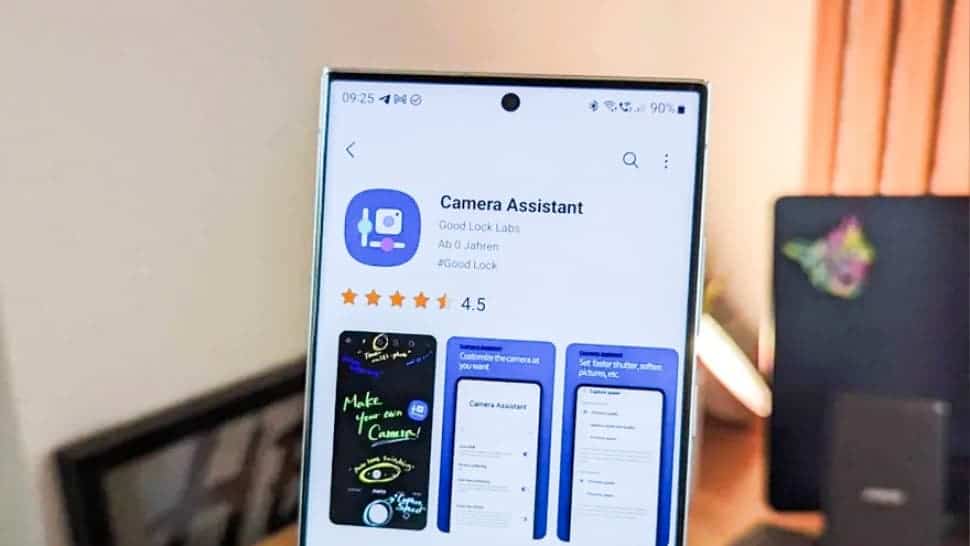


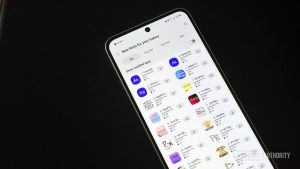
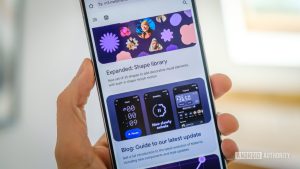

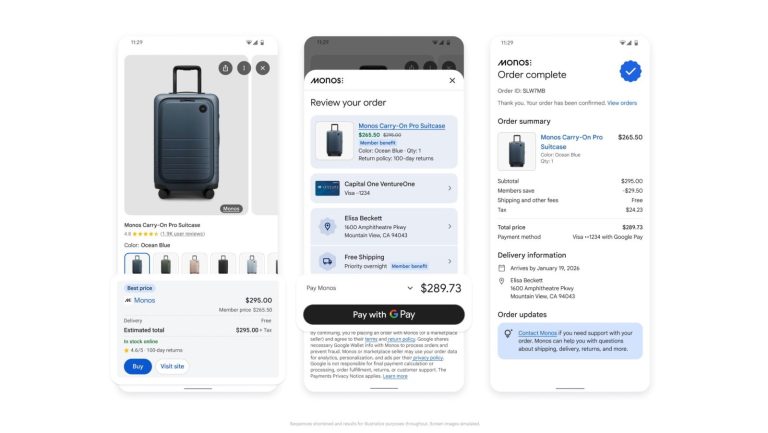




Lascia un commento